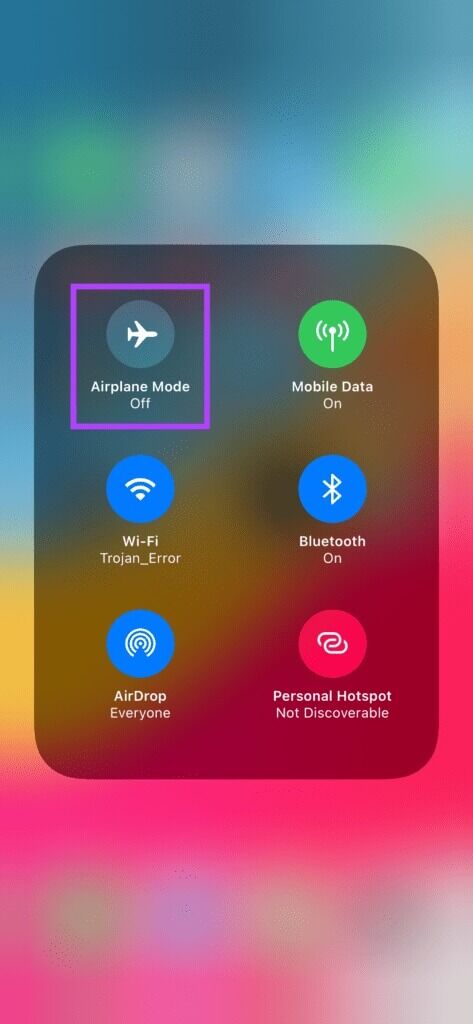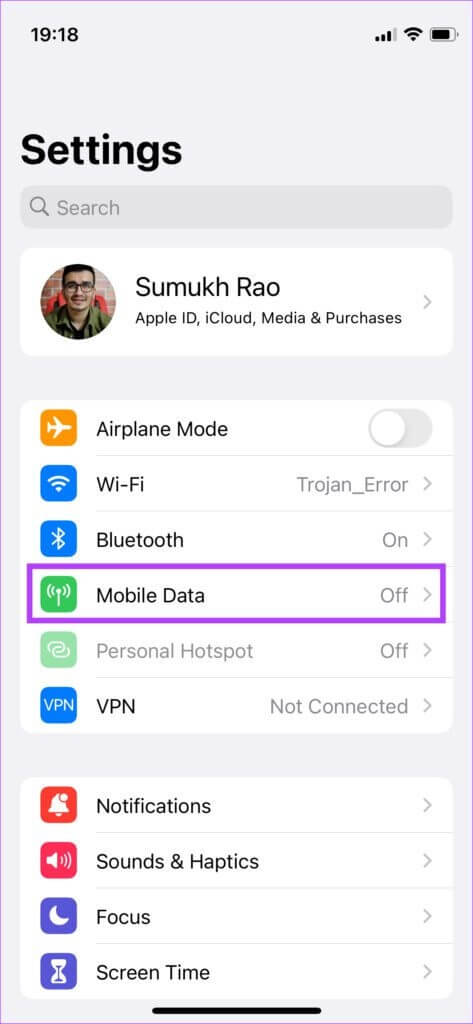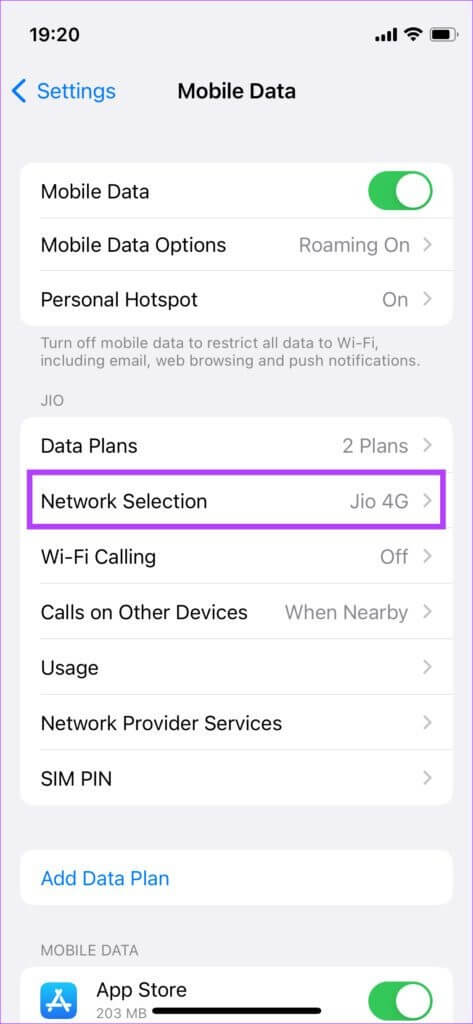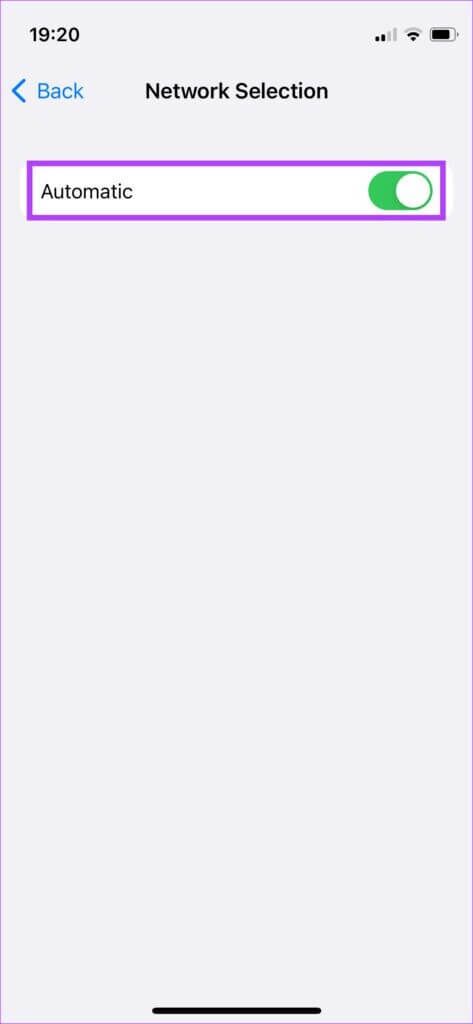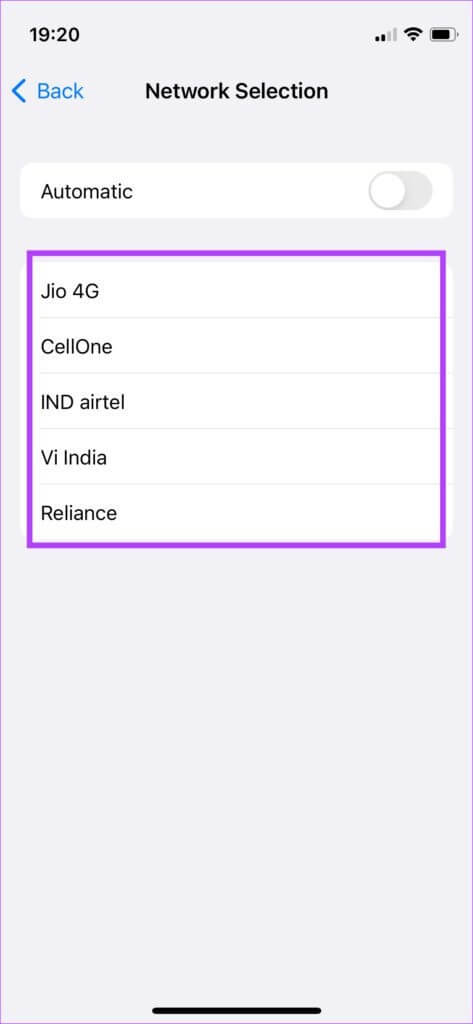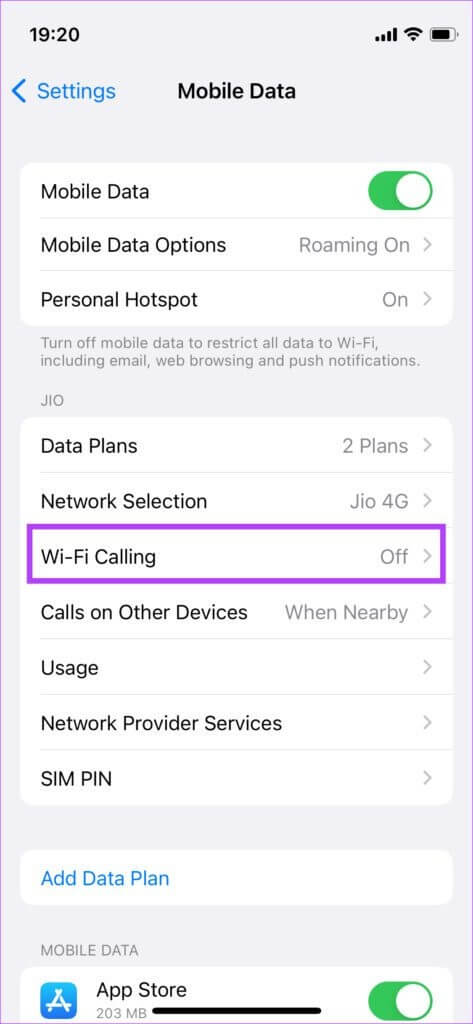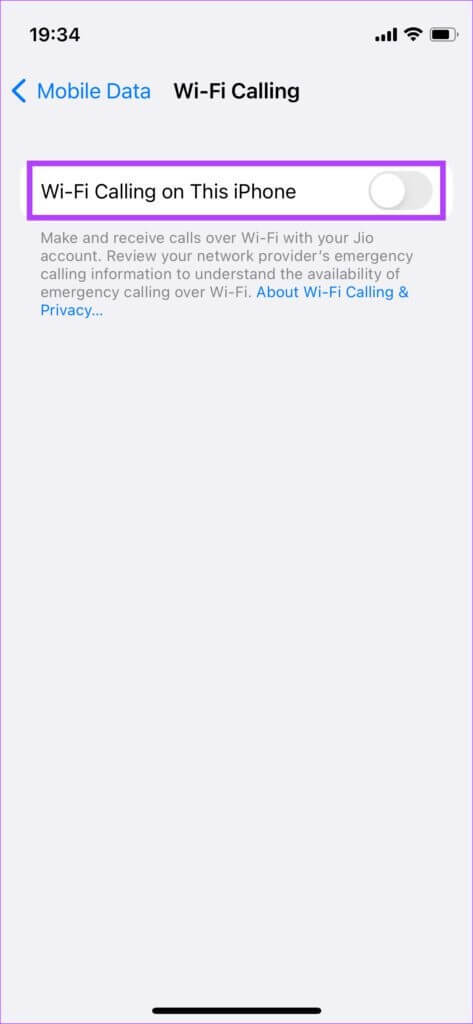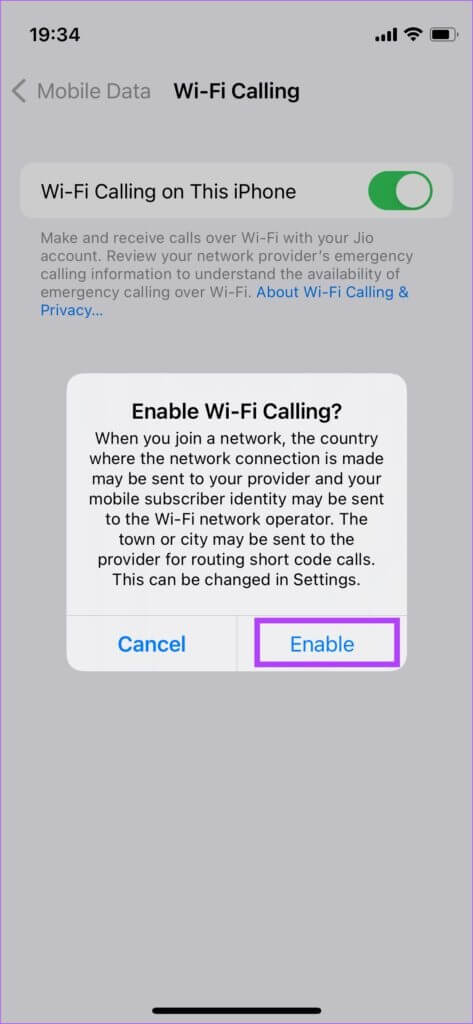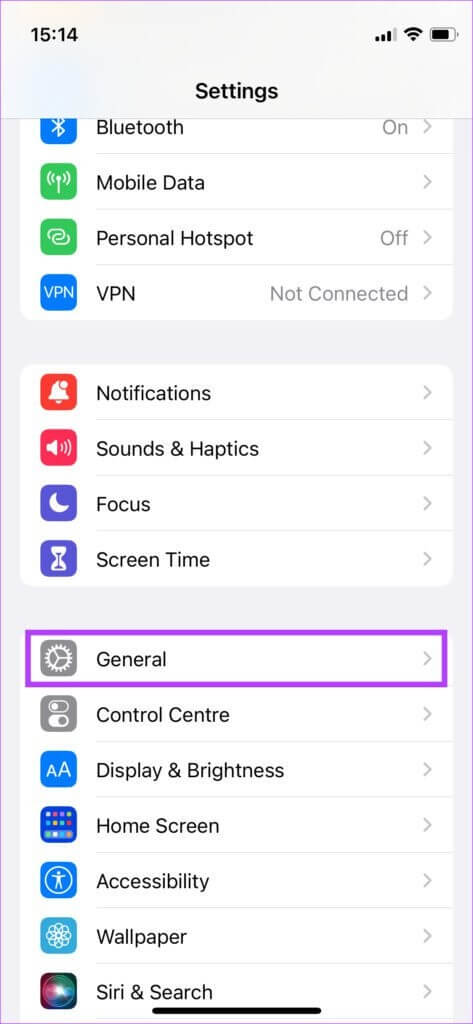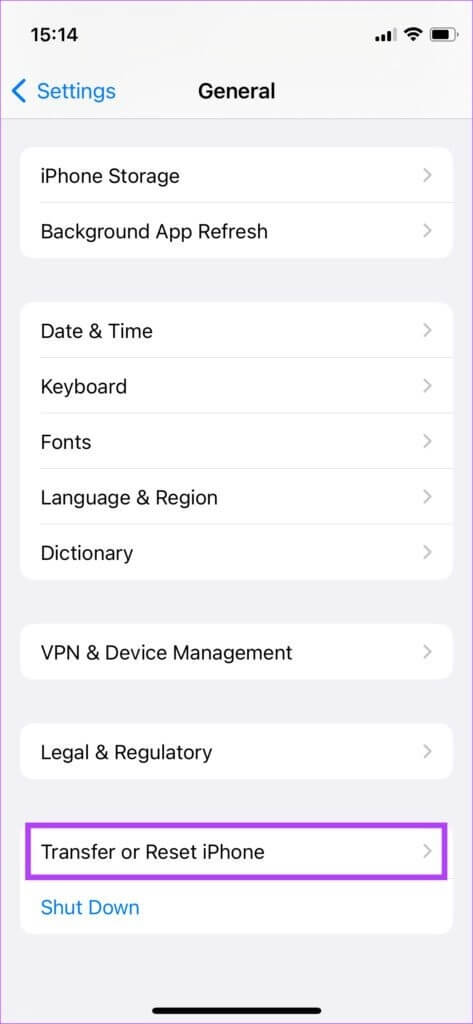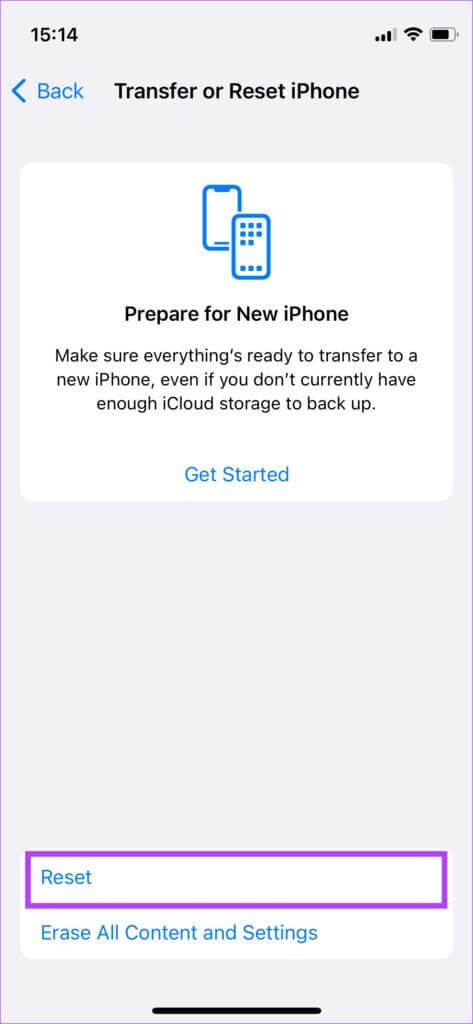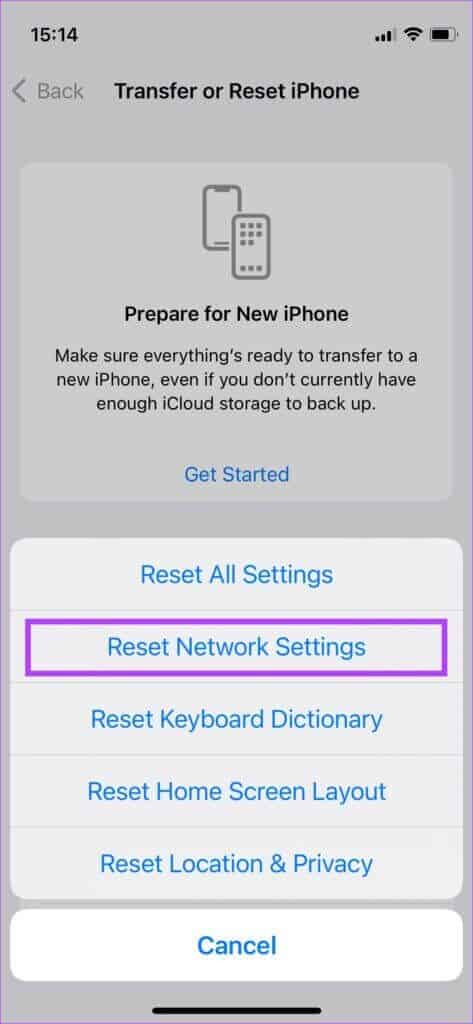Die 8 besten Möglichkeiten, um keinen Dienst auf dem iPhone zu reparieren
Telefone sind zu einem festen Bestandteil unseres Lebens geworden, von der Kommunikation bis zur Unterhaltung. Wir bleiben den ganzen Tag online für Social-Media-Updates und andere Neuigkeiten. In Zeiten wie diesen ist es schwierig, mit einem langsamen Internet umzugehen oder lange vom Internet getrennt zu bleiben. Den „No Service“-Fehler auf Ihrem iPhone zu sehen, ist sicherlich ein Albtraum für die meisten Menschen auf der ganzen Welt. Wenn Sie sich in einem Gebiet mit geringer Signalstärke befinden oder an einen neuen Ort reisen, wird Ihnen dies möglicherweise auffallen Mobile Daten funktionieren nicht. Es kann auch vorkommen, dass der Text „Kein Dienst“ in der iPhone-Statusleiste blinkt. Wenn Sie auf dieses Problem stoßen, finden Sie hier einige Schritte, die Ihnen helfen, „Kein Dienst“ auf dem iPhone zu beheben und die Netzwerkverbindung auf Ihrem iPhone wiederherzustellen, um wieder online zu gehen.
1. Entfernen Sie Ihre SIM-Karte und setzen Sie sie erneut ein
Dies ist das erste, was Sie tun sollten, wenn auf Ihrem iPhone der Fehler „Kein Dienst“ angezeigt wird. Der Kundendienst Ihres Telekommunikationsanbieters wird Ihnen dasselbe vorschlagen. Das iPhone kann die SIM-Karte möglicherweise nicht lesen.
Verwenden Sie das SIM-Auswurfwerkzeug, um das SIM-Kartenfach zu entfernen. Legen Sie die SIM-Karte nach mindestens einer halben Minute richtig in das Fach ein und setzen Sie sie wieder in das Telefon ein. Lassen Sie das iPhone automatisch das beste verfügbare Netzwerk erkennen und abrufen.
2. Flugzeugmodus umschalten
Manchmal kann das Wechseln Ihnen stundenlange Verstopfung ersparen. Ermöglichen Flugzeug-Modus Vorübergehend, weil es alle Funksignale auf Ihrem iPhone ausschaltet. Wenn Sie es ausschalten, sind alle Funkgeräte aktiviert und Ihr iPhone beginnt mit der Suche nach Signalen.
Dadurch erhält Ihr iPhone einen Neustart, um eine zuverlässige Verbindung zum Mobilfunknetz zu starten.
3. Versuchen Sie, an einen offenen Ort zu gehen
Wenn Sie sich in einem geschlossenen Gebäude mit vielen Wänden und Hindernissen oder auf einem Parkplatz befinden, ist es möglich, dass Ihr iPhone keine Verbindung zu einem nahe gelegenen Mobilfunkmast herstellen kann. Dies führt dazu, dass auf Ihrem iPhone ein No Service-Fehler angezeigt wird.
Versuchen Sie, sich an einen offenen Ort oder Balkon zu begeben, damit sich Ihr iPhone wieder mit dem Netzwerk verbinden kann.
4. Wählen Sie das Netzwerk manuell aus
iPhone-Antennen sind normalerweise intelligent genug, um sich mit dem Netzwerk zu verbinden und Sie automatisch verbunden zu halten. Möglicherweise befindet sich jedoch kein Netzwerkturm in der Nähe, und Ihr iPhone kann nicht verbunden werden. Sie können versuchen, in einem solchen Fall manuell ein Netzwerk auszuwählen und Ihr iPhone damit zu verbinden. So können Sie das tun.
Schritt 1: Öffnen Einstellungen App auf deinem iPhone und gehe zu Abschnitt Mobilfunkdaten.
Schritt 2: Hier finden Sie Netzwerkauswahl. Klick es an.
3: Deaktivieren Sie den Schalter neben automatisch. Dadurch können Sie wählen Netzwerk manuell.
Schritt 4: Lassen Sie Ihr iPhone nach Signalen in der Nähe suchen. Nach ein paar Sekunden werden Sie sehen Liste der verfügbaren Netzwerke.
Schritt 5: Wählen Sie das Netzwerk entsprechend dem von Ihnen verwendeten Netzbetreiber aus und tippen Sie darauf. Warten Sie eine Weile, und Ihr iPhone sollte jetzt wieder online sein.
5. Stellen Sie sicher, dass Sie einen gültigen Datenplan haben
Der Mobilfunktarif Ihrer Verbindung muss aktiv sein, damit Ihr iPhone eine Verbindung zum Netzwerk herstellen kann. Wenn Sie eine Prepaid-Leitung haben, vergewissern Sie sich, dass der Dienst nicht abgelaufen ist. Bei einer Postpaid-Verbindung können ausstehende oder verpasste Zahlungen zu einer Sperrung führen. Wenden Sie sich am besten an Ihren Spediteur, um detaillierte Informationen zu erhalten.
6. WLAN-Verbindung aktivieren
Dies behebt Ihr Problem zwar nicht unbedingt, hilft Ihnen aber dabei, in Verbindung zu bleiben und Anrufe über Wi-Fi zu tätigen. Verbinden Sie zuerst Ihr iPhone mit Wi-Fi und aktivieren Sie Wi-Fi-Anrufe. Dies hilft Ihnen, Anrufe über Wi-Fi statt über Ihr iPhone-Mobilfunknetz zu tätigen und zu empfangen. So aktivieren Sie es.
Schritt 1: Öffnen Einstellungen App auf deinem iPhone und gehe zu Abschnitt Mobilfunkdaten.
Schritt 2: Klicke auf Wi-Fi-Calling-Option.
3: Schalten Sie den Schalter daneben ein "WLAN-Anrufe auf diesem iPhone".
Schritt 4: Lokalisieren Aktivieren Wenn Sie dazu aufgefordert werden.
Sie sollten jetzt in der Lage sein, einen Anruf zu tätigen, auch wenn Ihr iPhone nicht in einem Netzwerk registriert ist.
7. Starten Sie FORSE IPHONE neu
Ein erzwungener Neustart kann manchmal allgemeine Probleme beheben und helfen, wenn die SIM-Karte gerade wieder eingesetzt wurde. So erzwingen Sie einen Neustart Ihres iPhones und prüfen, ob das Problem „Kein Dienst“ behoben wird.
Für iPhone 6s oder darunter:
Halten Sie gleichzeitig die Home-Taste und die Power-Taste gedrückt. Lassen Sie es los, wenn Sie das Apple-Logo auf dem Bildschirm sehen.
iPhone 7:
Halten Sie die Leiser-Taste und die Einschalttaste gedrückt. Lassen Sie es los, wenn Sie das Apple-Logo auf dem Bildschirm sehen.
Für iPhone 8 und höher:
Drücken Sie kurz die Lauter-Taste, drücken Sie kurz die Leiser-Taste und halten Sie dann die Seiten-/Einschalttaste gedrückt, bis Sie das Apple-Logo auf dem Bildschirm sehen.
8. Netzwerkeinstellungen zurücksetzen
Das Zurücksetzen der Netzwerkeinstellungen auf Ihrem iPhone kann nützlich sein, wenn andere Lösungen nicht funktionieren. Dadurch werden alle Netzwerkparameter wie gespeicherte Wi-Fi-Netzwerke, Bluetooth-Geräte, Datenpläne usw. zurückgesetzt. Sie müssen es erneut manuell einrichten.
Schritt 1: Öffnen Einstellungen App auf deinem iPhone und tippe auf Allgemeines.
Schritt 2: Scrollen Sie nach unten, um zu finden Option „iPhone verschieben oder zurücksetzen“ und drücken Sie es.
3: Lokalisieren Option zurücksetzen Hier.
Schritt 4: Wählen Sie nun Netzwerkeinstellungen zurücksetzen.
Ihr iPhone sollte jetzt mit dem Netzwerk verbunden sein.
Behalten Sie den Netzwerkzugriff und gehen Sie wieder online
Befolgen Sie diese Schritte und Sie sollten in der Lage sein, das Problem „Kein Dienst“ auf Ihrem iPhone zu beheben. Es sollte sicher ein großes Ventil sein, wenn Sie wieder online gehen und den Feed in Ihrer Lieblings-App aktualisieren.